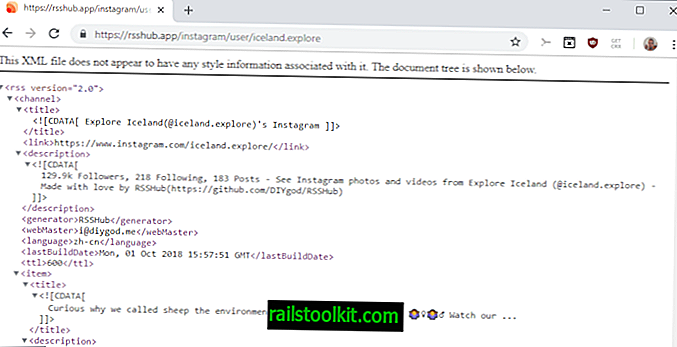Gdy w czerwcu Google zaczęło wypychać 64-bitowe wersje Chrome na kanały deweloperskie i kanarkowe dla systemu operacyjnego Windows, początkowo nie było jasne, czy firma zamierza zaoferować go na stałe użytkownikom przeglądarki.
Nazwany wówczas eksperymentem, uzupełniał 64-bitowe wersje Chrome dostępne na systemy Mac i Linux.
Gdy wersja 64-bitowa trafiła do kanału beta przeglądarki, stało się jasne, że wersja dla stabilnego kanału również jest w drodze.
Wczoraj Google wypuściło 64-bitową wersję Chrome dla kanału stabilnego i zaktualizowało wersję do 37.
Według Google wersje 64-bitowe oferują szereg zalet w porównaniu z 32-bitowymi wersjami przeglądarki, w tym szybkość i wydajność, stabilność i bezpieczeństwo.
Wydajność dekodowania w YouTube poprawia się o około 15% według Google, a stabilność poprawiła się o czynnik drugi, gdy „obsługuje typowe treści internetowe”.
Obecni użytkownicy Chrome, którzy chcą przejść z wersji 32-bitowej na 64-bitową, mogą to zrobić w następujący sposób
Uwaga: do tego potrzebny jest procesor 64-bitowy. Użyj tego narzędzia, aby dowiedzieć się, czy tak jest w przypadku niepewności.
- Odwiedź oficjalną stronę pobierania Chrome i wybierz 64-bitowy system Windows. Link znajduje się pod przyciskiem Pobierz Chrome. Alternatywnie odwiedź ten link bezpośrednio i kliknij Pobierz Chrome.
- Uruchom instalację i postępuj zgodnie z instrukcjami wyświetlanymi na ekranie.
- Zasadniczo po prostu zainstaluj 64-bitową wersję Chrome w systemie.
W chwili pisania nie ma możliwości uaktualnienia z Chrome. Chrome 64-bitowy dla Windows zastąpi 32-bitową wersję przeglądarki w systemie. Jedyną opcją uruchomienia 32-bitowej i 64-bitowej wersji przeglądarki obok siebie jest zainstalowanie Chrome Dev lub Canary. Możesz uruchomić Chrome Stable 32-bit i Dev lub Canary 64-bit na tym samym systemie.
Dane, takie jak zakładki lub rozszerzenia, zostaną jednak przeniesione do nowej wersji przeglądarki.
Wskazówka: jeśli chcesz się upewnić, że nie stracisz żadnych danych, wykonaj kopię zapasową profilu użytkownika przed zmianą. Możesz to zrobić, włączając Synchronizację Chrome lub otwierając % USERPROFILE% \ Ustawienia lokalne \ Dane aplikacji \ Google \ Chrome \ Dane użytkownika w Eksploratorze Windows i tworząc kopię zapasową katalogu, który otwiera się ręcznie, gdy Chrome jest zamknięty .
Sprawdź, czy używasz 32-bitowego lub 64-bitowego Chrome
Najłatwiejszym sposobem sprawdzenia, którą wersję Chrome używasz, jest załadowanie chrome: // chrome . Tutaj znajdziesz listę wersji oraz informację, czy jest to wersja 64-bitowa, czy nie.